笔记本游戏全屏,图文详细说明笔记本游戏不能全屏怎样办
Windows 7,中文名称视窗7,是由微软公司(Microsoft)开发的操作系统,内核版本号为Windows NT 6.1。Windows 7可供家庭及商业工作环境:笔记本电脑 、平板电脑 、多媒体中心等使用。Windows 7可供选择的版本有:入门版(Starter)、家庭普通版(Home Basic)、家庭高级版(Home Premium)、专业版(Professional)、企业版(Enterprise)(非零售)、旗舰版(Ultimate)。
最近,在网上常常看到有用户在那里哭诉为什么前一天玩游戏时,还能够愉快的玩耍,怎么今天就不能够全屏呢?这对于游戏迷以及强迫症的人来说是一种折磨。那么该怎么去解决呢?为了游戏玩家们能够愉快的体验,今天,小编就给大家整理了笔记本游戏不能全屏的解决方法。
相信游戏不能全屏很多用户都经历过了吧,这对于游戏的玩家来说是件很不爽的事情,游戏当然是全屏比较好了,能够有种身临其境的感觉,那么怎么去解决笔记本游戏不能全屏呢?望向用户们,个个都是束手无策的样子,为此,小编就给大家准备了笔记本游戏不能全屏的操作方法。
笔记本游戏全屏
点击“开始”,然后在最下面的搜索程序和文件中输入“regedit”
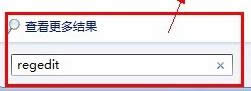
笔记本示例1
自动检索出注册表的编辑器的程序,点击或者直接回车
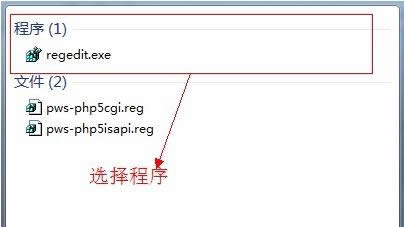
游戏不能全屏示例2
先把进行收起操作,方便查找相关注册表
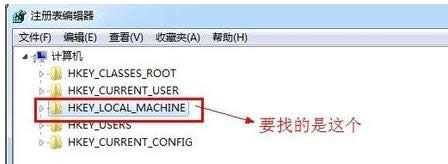
笔记本示例3
找到注册表:HKEY_LOCAL_MACHINE\SYSTEM\ControlSet001\Control\GraphicsDrivers\Configuration\
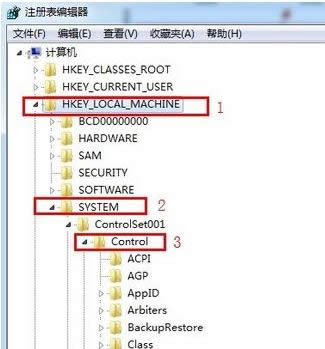
游戏不能全屏示例4
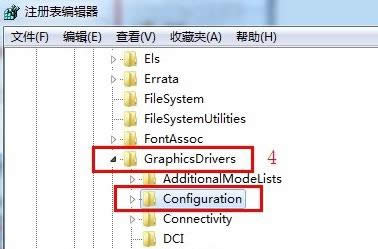
游戏全屏示例5
点击选中“configuration”文件夹,然后右键打开菜单栏,在菜单栏里点击“查找”
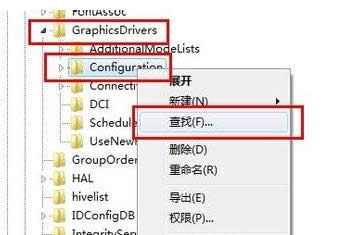
游戏示例6
在弹窗的“查找”输入框中输入:Scaling,然后点击“查找下一个”
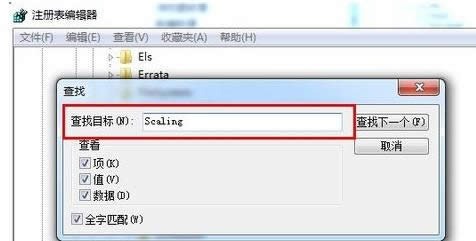
游戏不能全屏示例7
右边就会出现很多注册表文件,找到“Scaling”
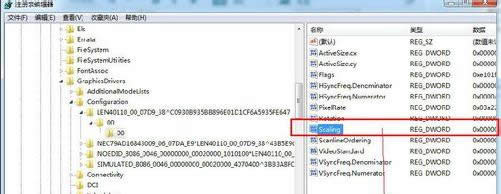
游戏不能全屏示例8
选中Scaling文件,右键菜单栏里,点击“修改”
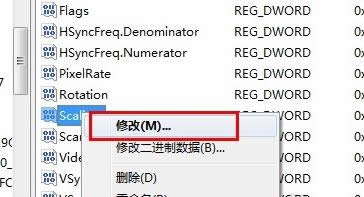
游戏不能全屏示例9
在弹窗的修改窗里,把数值从4改成3,点击确认
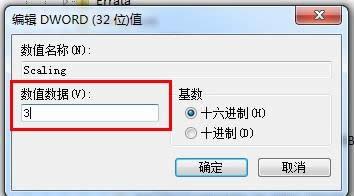
游戏不能全屏示例10
以上就是笔记本游戏不能全屏的操作方法了。更多精彩教程尽在“小白一键重装”系统官网,欢迎前去查阅。
windows 7 的设计主要围绕五个重点——针对笔记本电脑的特有设计;基于应用服务的设计;用户的个性化;视听娱乐的优化;用户易用性的新引擎。 跳跃列表,系统故障快速修复等,这些新功能令Windows 7成为最易用的Windows。
……